مەزمۇن جەدۋىلى
بىز كۈندىلىك مەشغۇلاتتا ئىككى خورمىنى چىقىرىشىمىز كېرەك. ياش ياكى داۋاملىشىش ۋاقتىنى ھېسابلىغاندا ئادەتتە ئىككى چېسلانى چىقىرىمىز. بۇ ماقالىدە Excel دا چېسلا ۋە ۋاقىتنى قانداق چىقىرىدىغانلىقىنى كۆرسىتىپ ئۆتىمىز. بىز سىزنى Excel دا چېسلانى ئاسانلا ئايرىۋېتەلەيدىغان 6 خىل ئاسان ئۇسۇل بىلەن ئۆتىمىز.
بىزدە باشلىنىش ۋاقتى ۋە ئاخىرلىشىش ۋاقتى بار سانلىق مەلۇمات جەدۋىلى بار دەپ پەرەز قىلايلى. بىز Excel دىكى ئوخشىمىغان ئىقتىدارلارنى ئىشلىتىپ ھەر بىر تۈرنىڭ مۇددىتىنى ھېسابلايمىز. سانلىق مەلۇمات جەدۋىلىدە بىزدە 4 ئىستون بار. بىزدە تۈرنىڭ ئىسمى ، باشلاش ۋە ئاخىرقى ئىستون بار. بىز Excel دىكى ئوخشىمىغان ئىقتىدارلارنى ئىشلىتىپ داۋاملىشىش ئىستونى دىكى ۋاقىتنى ھېسابلايمىز.
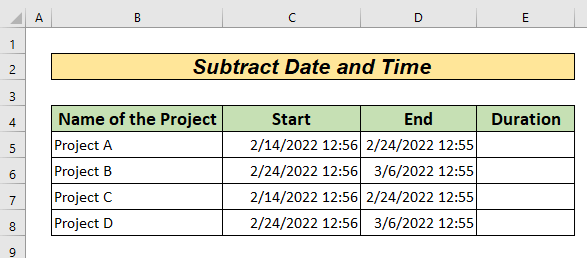
مەشىق خىزمەت دەپتىرىنى چۈشۈرۈش چېسلا ۋە ۋاقىتنىڭ پەرقى. Xlsx
Excel دىكى چېسلا ۋە ۋاقىتنى چۈشۈرۈشنىڭ 6 ئاسان ئۇسۇلى 2> Excel دىكى چېسلا ۋە ۋاقىت. بىز بۇنى 6 خىل ئاسان ئۇسۇل ئارقىلىق قىلىمىز. Excel نىڭ تېكىست ئىقتىدارى دىن Excel دىكى چېسلا ۋە ۋاقىتنى چىقىرىڭ. INT ئىقتىدارى ساننىڭ پۈتۈن قىممىتىنى قايتۇرىدۇ ، ئەمما تېكىست ئىقتىدارى ھەر قانداق سان قىممىتىنى مەلۇم فورماتقا ئايلاندۇرۇشتا ئىشلىتىلىدۇ. بىز بۇلارنىڭ ھەر ئىككىسىنى ئېلىش چېسلا ۋەExcel دىكى ۋاقىت. بىز تېكىستلەرنى بىرلەشتۈرۈش ئۈچۈن Ampersand بەلگىسى (& amp;) ئىشلىتىمىز.
باسقۇچلار :
- بۇنداق قىلىش ئۈچۈن ، 1> كاتەكچە E5 بىز يازىمىز ،
=INT(D5-C5)&" days "&TEXT(D5-C5,"h"" hrs ""m"" mins """) 
فورمۇلا پارچىلىنىش
(D5-C5) & gt; & gt; ھۈجەيرىلەرنىڭ D5 ۋە C5 نىڭ ئايرىلىش قىممىتىنى بېرىدۇ.
چىقىرىش بولسا & gt; & gt; 9.99943969907326
INT(D5-C5) & gt; & gt; بىزگە ھۈجەيرىلەر C5 ۋە D5 نى ئېلىش نەتىجىسىنىڭ پۈتۈن قىسمىنى بىزگە بېرىدۇ.
چىقىرىش & gt; & gt; 9
چۈشەندۈرۈش & gt; & gt; ( D5-C5) نىڭ پۈتۈن قىسمى
INT(D5-C5)&" days " & gt; & gt; 9 غا قوشۇلدى ۋە تېكىست كۈن
چىقىرىش & gt; & gt; 9 كۈن
چۈشەندۈرۈش & gt; & gt; 9 ۋە كۈن
TEXT(D5-C5,"h"" hrs ""m"" mins """) & gt; & gt; C5-D5 نىڭ نەتىجىسىنى سائەت ۋە مىنۇتقا ئايلاندۇرىدۇ ۋە سائەت ، مىنۇس دېگەن تېكىستنى قوشىدۇ.
چىقىرىش & gt; & gt; «23 سائەت 59 مىنۇت»
چۈشەندۈرۈش: تېكىست ئىقتىدارى تېكىستنى سائەت ۋە مىنۇتقا ئايلاندۇرىدۇ. سائەت ، مىنۇت تېكىستلىرى قىممەتكە قوشۇلدى.
INT(D5-C5)&" days "&TEXT(D5-C5,"h"" hrs ""m"" mins """) & gt; & gt; بىزگە ئومۇمىي كۈن ، سائەت ۋە مىنۇتلارنى ئېلىشنىڭ قىممىتى بېرىدۇ.
چىقىرىش & gt; & gt; 9 كۈن 23 سائەت 59 مىنۇت
چۈشەندۈرۈش & gt; & gt; بېرىلگەن ئىككى چېسلا بىلەن ۋاقىتنىڭ پەرقى.
- نى بېسىش كۇنۇپكىسىنى كىرگۈزۈڭ ، بىز E5 كاتەكچىسى دە نەتىجىگە ئېرىشىمىز.

- ھازىر سۆرەپ ياكى Excel نىڭ ئاپتوماتىك تولدۇرۇش ئىقتىدارىنى ئىشلىتىش ئۈچۈن تولدۇرۇش تۇتقۇچى نى قوش چېكىپ مۇناسىپ كاتەكچىلەردە قىممەتكە ئېرىشىمىز.

تېخىمۇ كۆپ ئوقۇڭ: Excel دىكى ئومۇمىي سائەتنى قانداق ھېسابلاش (9 ئاسان ئۇسۇل) ubtract Excel دىكى چېسلا ۋە ۋاقىت
ۋاقىت Excel نىڭ ئىقتىدارى ھەر قانداق ۋاقىت قىممىتىنى سان قىممىتىگە ئايلاندۇرىدۇ. Excel نىڭ HOUR ئىقتىدارى ۋە MINUTE ئىقتىدارى بېرىلگەن ۋاقىت قىممىتىدىكى سائەت ۋە مىنۇتلارنى قايتۇرىدۇ. بىز Excel دىكى ۋاقىت پەرقىنى قولغا كەلتۈرۈش ئۈچۈن ۋاقىت ئىقتىدارىنى HOUR ۋە MINUTE ئىقتىدارى ئارقىلىق ئىشلىتەلەيمىز.
باسقۇچلار :
- بۇنداق قىلىش ئۈچۈن ، كاتەكچى E5 دە بىز
=TIME(HOUR(C5),MINUTE(C5),0)-TIME(HOUR(D5),MINUTE(D5),0) 
فورمۇلانى پارچىلاش
HOUR(C5) & gt; & gt; بىزگە C5 كاتەكچىسىنىڭ سائەت قىممىتىنى بېرىدۇ.
چىقىرىش & gt; & gt; 22
چۈشەندۈرۈش & gt; & gt; سائەت قىممىتى 22:59
MINUTE(C5) & gt; & gt; بىزگە C5 كاتەكچىسىنىڭ مىنۇتلۇق قىممىتىنى بېرىدۇ . & gt; & gt; 59
چۈشەندۈرۈش & gt; & gt; مىنۇت قىممىتى 22:59
TIME(HOUR(C5),MINUTE(C5),0) & gt; & gt; ئەگەر سائەت ، مىنۇت ۋە سېكۇنت بېرىلسە سان قىممىتىنى قايتۇرىدۇ. بۇ يەردە بىز ھېچقانداق ئىككىنچى قىممەت قويمايمىز.
چىقىرىشبولسا & gt; & gt; 0.957638888888889
چۈشەندۈرۈش & gt; & gt; سانلىق قىممەتنى 22 سائەت 59 مىنۇتقا ئايلاندۇرىدۇ
TIME(HOUR(C5),MINUTE(C5),0)-TIME(HOUR(D5),MINUTE(D5),0) & gt; & gt;
چىقىرىش & gt; & gt; 0.41875
چۈشەندۈرۈش & gt; & gt; كاتەكچىنىڭ ئىككى قىممىتىنى ئېلىشنىڭ سان قىممىتى.
- بۇ سان قىممىتىنى فورماتلاش ئۈچۈن بىز سان تىزىملىكىگە كىرىشىمىز كېرەك. يېڭى سۆزلىشىش رامكىسى چىقىدۇ. h: mm: ss . ئەگەر بىز خالىساق باشقا فورماتلىرىنىمۇ دەپ يازالايمىز.

- Enter كۇنۇپكىسىنى بېسىش نەتىجىدە E5 كاتەكچىسى > Excel نىڭ ئاپتوماتىك تولدۇرۇش ئىقتىدارىنى ئىشلىتىش ئۈچۈن بىز مۇناسىپ كاتەكچىلەردە قىممەتكە ئېرىشىمىز.

تېخىمۇ كۆپ ئوقۇڭ: Excel دىكى ۋاقىتنى قانداق ئېلىش (7 تېز ئۇسۇل)
3. Excel دىكى تېكىست فۇنكسىيەسى
تېكىست ئىقتىدارى بىلەن ۋاقىت پەرقىنى ھېسابلاش. ھەر قانداق سان قىممىتىنى مەلۇم فورماتقا ئايلاندۇرۇڭ. بىز ۋاقىت پەرقىنى TEXT ئىقتىدارىنى ئىشلىتىپ ئىپادىلىيەلەيمىز. شۇنداق قىلىش ئۈچۈن بىز پەرقنى بايقايمىز ، تېكىست فۇنكسىيەسىنى ئىشلىتىپ پەرقنى سائەت: مىنۇت: ئىككىنچى فورماتىغا ئايلاندۇرىمىز.
باسقۇچلار :
- بۇنداق قىلىش ئۈچۈن ، كاتەكچى E5 دە ، بىز
=TEXT(D5-C5,"h""Hours""m""Mins""") 
فورمۇلاپارچىلىنىش
D5-C5 & gt; & gt; كاتەكچىلەر D5 ۋە C5
چىقىرىشنىڭ قىممىتى & gt; & gt; 0.375
"h""Hours""m""Mins""" & gt; & gt; ئۇ بىزنىڭ قىممىتىمىزنى ئىپادىلىمەكچى بولغان فورماتى. بىز بىر نەچچە سائەتتە سائەت دېگەن سۆزدىن كېيىن ، بىر نەچچە مىنۇتتىن كېيىن مىنۇس دېگەن سۆزگە ئېرىشىمىز.
TEXT(D5-C5,"h""Hours""m""Mins""") & gt; & gt;
چىقىرىش & gt; & gt; 9 سائەت 0 مىنۇت
چۈشەندۈرۈش & gt; & gt; سائەت ۋە مىنۇت فورماتىدا قايتۇرۇلغان قىممەت. 0 <ھۈجەيرىلەر.
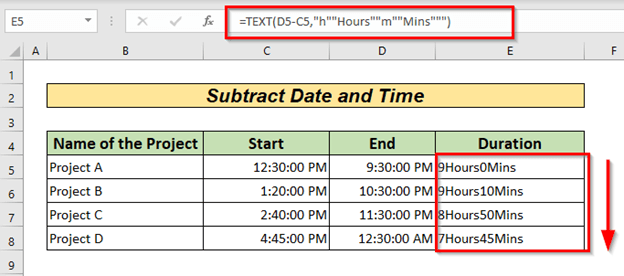
تېخىمۇ كۆپ ئوقۇڭ: 0> مۇشۇنىڭغا ئوخشاش ئوقۇشلۇقلار
- Excel دىكى ئايلىنىش ۋاقتىنى قانداق ھېسابلاش (4 خىل ئۇسۇل)
- (2 تېز ئۇسۇل)
- Excel VBA (ماكرو ، UDF ۋە UserForm) دىكى ۋاقىت فورماتىنى قانداق ئىشلىتىش Excel دا (7 ئۇسۇل)
4. NOW / TODAY فۇنكسىيەسى ئارقىلىق ئۆتكەن ۋاقىتنى ھېسابلاڭ ۋاقىت. بۈگۈن ئىقتىدارى نۆۋەتتىكى چېسلانى قايتۇرىدۇ. ئەگەر بىز ھازىر بىلەن a ئوتتۇرىسىدا ۋاقىت ئۆتۈپ كەتمەكچى بولساقبېرىلگەن ۋاقىت ، بىز ئۇنىڭغا ئېرىشىش ئۈچۈن ھازىر ياكى بۈگۈن ئىقتىدارىنى ئىشلىتەلەيمىز. بىز TEXT ئىقتىدارى ئارقىلىق قىممەتنى ئۆزگەرتەلەيمىز. Excel دىكى تېكىست ئىقتىدارى ھەر قانداق سان قىممىتىنى مەلۇم فورماتقا ئايلاندۇرۇش ئۈچۈن ئىشلىتىلىدۇ.
باسقۇچلار :
- بۇنداق قىلىش ئۈچۈن ، كاتەكچە D5 ، بىز يازىمىز ،
=TEXT(NOW()-C5,"d""days""h""hours""m""mins""s""secs""") 
فورمۇلا پارچىلىنىش
NOW()-C5 & gt; & gt; بىزگە ھازىرقى ۋاقىت بىلەن بېرىلگەن ۋاقىتنىڭ پەرقىنى بېرىدۇ.
چىقىرىش & gt; & gt; 10. TEXT(D5-C5,"hh:mm:ss") 935185165
چۈشەندۈرۈش & gt; & gt; ھازىرقى ۋاقىت بىلەن بېرىلگەن ۋاقىتنىڭ پەرقى.
"d""days""h""hours""m""mins""s""secs""" & gt; & gt; ئۇ بىزنىڭ چىقىرىشنى ئۆزگەرتمەكچى بولغان فورماتى. نەتىجىمىزنى كۈن ، كېيىنكى سائەتلەر سائەت دېگەن سۆزدىن كېيىنكى كۈنلەردە ئېرىشەلەيمىز.
TEXT(NOW()-C5,"d""days""h""hours""m""mins""s""secs""") & gt ; & gt; بىزگە بەلگىلەنگەن فورماتتىكى پەرقنى بېرىدۇ.
چىقىرىش & gt; & gt; 10days4hours20mins10secs بۇ پەرق بەلگىلەنگەن فورماتتا ئىپادىلىنىدۇ.
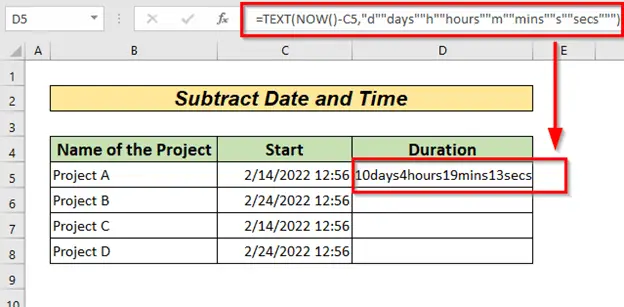
- ھازىر Excel نىڭ ئاپتوماتىك تولدۇرۇش ئىقتىدارىنى ئىشلىتىش ئۈچۈن تولدۇرۇش تۇتقۇچى نى سۆرەپ ياكى قوش چېكىش ئارقىلىق بىز قىممەتكە ئېرىشىمىز. ماس كېلىدىغان ھۈجەيرىلەر. بەلگىلەنگەن سوممابېرىلگەن ۋاقىتتىن ۋاقىت
بىز مەلۇم ۋاقىتتىن بەلگىلىك ۋاقىتنى ئايرىۋېتەلەيمىز. بىز بۇنى Excel نىڭ TIME ئىقتىدارىنى ئىشلىتىپ ئىشلىتەلەيمىز. پەرەز قىلايلى ، بىز ۋاقىت ئىستونى دىن پەرق (مىنا) ستوندىكى دىكى بەلگىلىك ۋاقىتنى چىقىرىپ ، نەتىجە ئىستونىدىكى قىممەتكە ئېرىشىمىز. .

قەدەم باسقۇچلار :> E5 كاتەكچىسى .
=C5-TIME(0,D5,0) 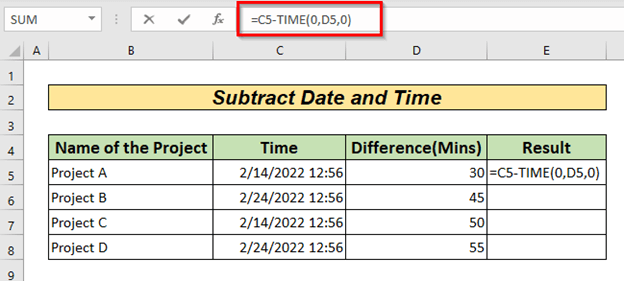
2>
TIME(0,D5,0) & gt; & gt; بىزگە بېرىلگەن ۋاقىتنىڭ سان قىممىتىنى كاتەكچى D5
چىقىرىش & gt; & gt; 0.0208333333333333
چۈشەندۈرۈش & gt; & gt; 30 مىنۇت سان قىممىتىگە ئۆزگەرتىلدى
C5-TIME(0,D5,0) & gt; & gt; بېرىلگەن ۋاقىتنى چىقىرىپ بىزگە چېسلا ۋە ۋاقىت بېرىدۇ.
چىقىرىش & gt; & gt; 44606.5182572917
چۈشەندۈرۈش & gt; & gt; نەتىجىگە ئېرىشكەن ۋاقىتنىڭ سان قىممىتى. 2> ئاچقۇچ بىز E5 كاتەكچىسى دە نەتىجىگە ئېرىشىمىز.

- ھازىر سۆرەپ ياكى قوش چېكىش ئارقىلىق Excel نىڭ ئاپتوماتىك تولدۇرۇش ئىقتىدارىنى ئىشلىتىش ئۈچۈن تۇتقۇچنى تولدۇرۇڭ ، بىز مۇناسىپ كاتەكچىلەردە قىممەتكە ئېرىشىمىز.

مۇناسىۋەتلىك مەزمۇنى: Excel دىكى ھەربىي ۋاقىتنى قانداق ئېلىش (3 خىل ئۇسۇل)
6.Minus (-) بەلگىسىنى ئىشلىتىش & amp; تېكىست فۇنكسىيەسى S ubtract Excel دىكى چېسلا ۋە ۋاقىت
ئۇسۇلى 3 دە كۆرسىتىلگەندەك ، بىز minus بەلگىسى (-) ئارقىلىق ئىككى چېسلانىڭ پەرقىنى ئېنىقلايمىز. تېكىست ئىقتىدارى بىلەن.
باسقۇچلار : =TEXT(D5-C5,"hh:mm:ss")
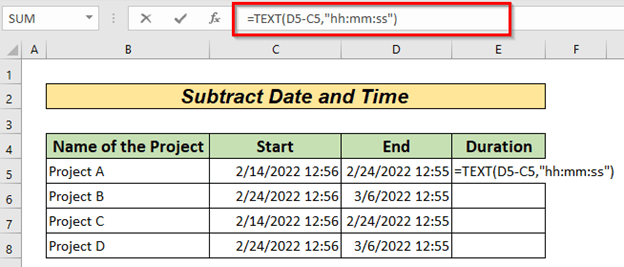
فورمۇلا پارچىلىنىش
D5-C5 & gt; & gt; بىزگە باشلاش چېسلا بىلەن ئاخىرلىشىش چېسلانىڭ پەرقىنى بېرىدۇ.
چىقىرىش & gt; & gt; 9.99943969907326
چۈشەندۈرۈش & gt; & gt; بېرىلگەن ئىككى ۋاقىتنىڭ پەرقىنىڭ سان قىممىتى.
"hh:mm:ss" & gt; & gt; چىقىرىشنىڭ فورماتىنى بەلگىلەيدۇ. مەھسۇلاتىمىز سائەت: مىنۇت: ئىككىنچى فورماتىدا بولىدۇ.
TEXT(D5-C5,"hh:mm:ss") & gt; & gt; نەتىجىنى بىزگە بەلگىلەنگەن فورماتتا بېرىدۇ
چىقىرىش & gt; & gt; 23:59:12
چۈشەندۈرۈش & gt; & gt; 9.99943969907326 بەلگىلەنگەن فورماتتا ئىپادىلەندى.
- Enter كۇنۇپكىسىنى باسساق ، بىز E5 كاتەكچىسى گە ئېرىشىمىز.

- ھازىر تولدۇرۇش قوللانمىسى نى سۆرەپ ياكى قوش چېكىش ئارقىلىق ئاپتوماتىك تولدۇرۇش ئىقتىدارىنى ئىشلىتىڭ. Excel بىز مۇناسىپ كاتەكچىلەردە قىممەتكە ئېرىشىمىز.

تېخىمۇ كۆپ ئوقۇڭ: Excel دىكى پاسسىپ ۋاقىتنى قانداق ئېلىش ۋە كۆرسىتىش (3 خىل ئۇسۇل)
ئەستە تۇتۇشقا تېگىشلىك ئىشلار
ھەر قانداق چېسلا ياكى ۋاقىت قىممىتى بىلەن شۇغۇللانغاندائۇنىڭ توغرا فورماتتا ئىكەنلىكىنى جەزملەشتۈرۈڭ. بولمىسا ، كۆڭۈلدىكىدەك نەتىجىگە ئېرىشەلمەسلىكىڭىز مۇمكىن. توغرا فورماتنى تاللاش ئۈچۈن ئۇسۇل 2 دە كۆرسىتىلگەن باسقۇچلارغا ئەگىشىڭ. ئۆزىڭىز. تەكلىپ-پىكىرلىرىڭىز بولسا ئاستىغا ئىنكاس قالدۇرسىڭىز ياكى بىز بىلەن ئالاقىلاشسىڭىز بولىدۇ. Excel غا مۇناسىۋەتلىك سوئاللىرىڭىز ئۈچۈن تور بېتىمىزنى كۆرۈپ بېقىڭ. گۇرۇپپىمىز سىزگە ياردەم قىلىشنى خالايدۇ.

